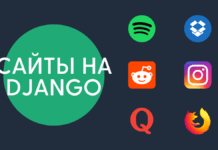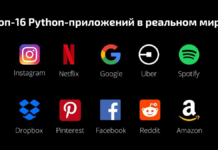virtualenv — это инструмент для создания изолированной среды Python. У такой среды есть отдельна установка python, при ее использовании загруженные библиотеки недоступны другим. Можно сделать так, чтобы у этой среды не было доступа к глобальным библиотекам.
Virtualenv — простой и рекомендованный способ настройки среды Python.
Отличия virtualenv и venv
Venv — это пакет, который идет по умолчанию с Python 3.3+. В версии Python 2 его нет.
Virtualenv — более продвинутая библиотека. По ссылке можно ознакомиться с основными отличиями.
Виртуальную среду можно создать и с помощью venv, но все-таки рекомендуется установить и использовать virtualenv для полноценной работы.
Установка virtualenv с помощью pip
Для установки virtualenv с Python нужно использовать pip. Желательно предварительно обновить этот инструмент.
python -m pip install --upgrade pipИли используйте python3, если python ссылается на 2 версию.
После обновления можно установить и virtualenv:
pip install virtualenv # или pip3Создание виртуальной среды
1. Перейдите в директорию, в которой вы хотите создать виртуальную среду(например папка проекта).
~$ cd test
~/test$2. Создайте виртуальную среду, при необходимости указав конкретную версию Python. Следующая команда создает virtualenv с именем venv_name и использует флаг -p, чтобы указать полный путь к версии Python:
virtualenv -p /usr/bin/python venv_name
# или
virtualenv venv_nameНазвать среду можно как угодно
После выполнения команды вы увидите логи:
Running virtualenv with interpreter /usr/bin/python
Already using interpreter /usr/bin/python
Using base prefix '/usr'
New python executable in /home/username/test/venv_name/bin/python
Installing setuptools, pip, wheel...
done.Эта команда создает локальную копию среды. Работая с ней, важно не забывать об активации, чтобы использовались нужные версии конкретных инструментов и пакетов.
Если при установке возникла ошибка setuptools pip failed with error code 1` error, используйте следующую команду, чтобы решить проблему:
pip install --upgrade setuptools # или pip33. Для активации новой виртуальной среды используйте команду:
source venv_name/bin/activateПосле этого название текущей среды отобразится слева от символа ввода: (venv_name) username@desctop:~/test$
Теперь при установке любого пакета с помощью pip он будет размещаться в папках этой среды, изолированно от глобальной установки.
Деактивации virtualenv
После завершения работы деактивировать виртуальную среду можно с помощью команды deactivate.
Введите ее и приставка venv_name пропадет. Вы вернетесь к использованию глобально версии python.
Удаление виртуальной среды
Для удаления виртуальной среды достаточно просто удалить папку проекта. Для этого используется следующая команда:
rm -rf venv_nameРешение популярных ошибок
Ошибки при создании virtualenv. При попытке создать virtualenv с Python 3.7 могут возникнуть следующие ошибки.
AttributeError: module 'importlib._bootstrap' has no attribute 'SourceFileLoader'
OSError: Command /home/username/venv/bin/python3 -c "import sys, pip; sys...d\"] + sys.argv[1:]))" setuptools pip failed with error code 1Для их исправления нужно добавить следующую строку в .bash_profile.
export LC_ALL="en_US.UTF-8"Использование полного пути к виртуальной среде. Может быть такое, что при использовании команды virtualenv будет использована не та версия. Для решения проблемы нужно лишь задать полные пути как к virtualenv, так и к Python в системе.
А получить их можно с помощью этой команды:
/home/username/opt/python-3.8.0/bin/virtualenv -p /home/username/opt/python-3.8.0/bin/python3 venv



![[Опрос] Насколько популярен Python в 2021, главный приз — MacBook Pro Насколько популярен Python в 2021](https://pythonru.com/wp-content/uploads/2021/06/naskolko-populyaren-python-v-2021-218x150.png)